年底了,總結匯報和來年規劃必不可少,如何讓大家能夠直觀看到明年一年的情況,比如預測一下明年的可能性?
Excel在2016版本中,提供了一個數據預測功能,通過它就可以做出一個預測圖表,這樣一目了然的方式自然可以讓大家看得更加清楚。
以銷售數據來說好了,先錄入銷售數據,這里以2015年到2016年的數據為例,圈選這些數據項,然后切換選項卡到“數據”,找到右側的“預測工作表”點擊。
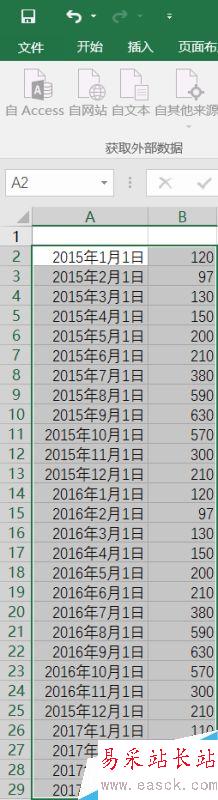
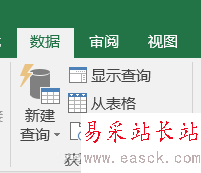
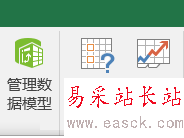
彈出的圖表中,藍色代表實際銷售數據,趨勢預測、置信下限、置信上限都是橙色——也就是預測數據。不過這三個數據幾乎都是平直的,顯然不是正常的預測值,沒有參考價值。
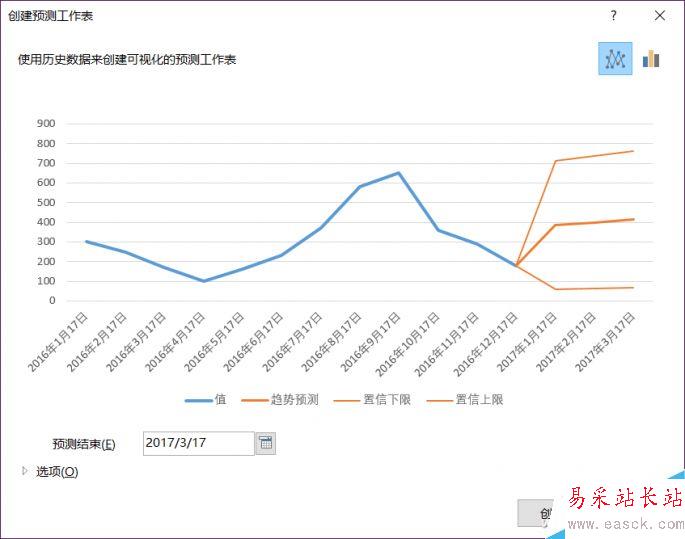
這是因為沒有正確設置范圍數據的緣故。點擊圖表中的“選項”折開選項內容,首先是預測結束日期,比如我們設置到2018年4月1日(根據自己實際情況設置),預測啟始時間設置為2017年4月1日(這之后都是未發生的數據,要預測的起點)。之后是預測中周期的規律,切換“季節性”到“手動設置”,設置一個周期比如12,代表一個周期為12個月,在這個基礎上計算預測數據,這里也可以跟據自己需求修改,比如4個月(1個季度)。
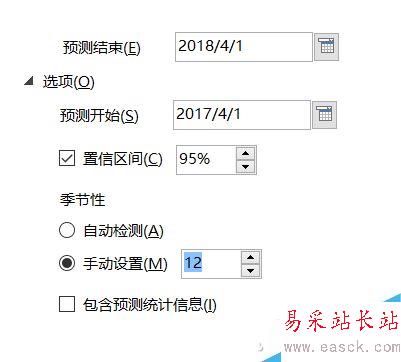
這里要講解一下選項設置的幾個重要參數
預測開始:從歷史數據中的哪一期數據開始預測。
置信區間:設置預測值的上限和下限;該值越小,則上下限之間的范圍越小。
使用以下方式填充缺失插值點:默認為“內插”,是根據數據的加權平均值計算出的插值;也可以將其置為“0”,即不進行缺值的插值計算。
使用以下方式聚合重復項:舉例來說,如果2016年1月份有好幾個數據,Excel在計算預測值時會將一個月內的多個值進行“聚合”,“聚合”的方式包括平均(默認)、計數、最大/最小/中值等,這就要看你表格數據的具體情況了。
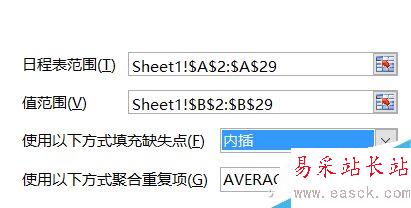
設置完畢點擊確認,可以看到圖表左側的數據處多了要預測但未實際發生的數據,三列數據分別是趨勢預測(數字)、置信下限(數字)、置信上限(數字),這分別代表著預測值,預測下限、預測上限。而右側的圖表,可以看到波峰波谷的情況,當然,這種預測表格是根據往年的銷售波動來檢測的,Excel還沒有到可以將不可預測的情況包含在內哦。最后,這個圖表不僅可以用波峰形式來體現,也可以用柱狀圖的形態來表現,在圖表中的右上角有切換選項,不妨看看哪個更適合自己。完成設置后,還可以將圖表復制到PPT中作為路演素材,是不是方便呢?
新聞熱點
疑難解答